Екранът на лаптопа се обърна - какво да правя?

- 4671
- 923
- Leslie Ortiz
Ако изведнъж имате екран на Windows от 90 градуса или дори с главата надолу, след вас (и евентуално дете или котка), натискате някои бутони (причините може да са други), това няма значение. Сега ще измислим как да върнем екрана на нормална позиция, ръководството е подходящо за Windows 10, 8.1 и Windows 7. Актуализация: Как да завъртите екрана в Windows 11 и Windows 10.
Най -лесният и бърз начин за фиксиране на обърнатия екран е да натиснете клавишите Ctrl + alt + стрелка надолу (или друг друг, ако имате нужда от завой) на клавиатурата и ако тя работи, споделете тези инструкции в социалните мрежи.
Посочената комбинация от клавиши ви позволява да зададете „долната“ на екрана: Можете да завъртите екрана с 90, 180 или 270 градуса, натискайки съответните стрелки заедно с CTRL и ALT клавишите. За съжаление, работата на данните за гореща ротация на въртенето на екрана зависи от това коя видеокарта и софтуер са инсталирани на вашия лаптоп или компютър и следователно може да не работят. В този случай опитайте следните начини да отстраните проблема.
Как да завъртя екрана на Windows със система означава
Ако методът с клавишите Ctrl + Alt + Strelka не е работил за вас, отидете до прозореца на екрана на Windows. За Windows 8.1 и 7 Това може да стане, като щракнете върху десния бутон на работния плот и изберете елемента „Резолюция на екрана“.
В Windows 10 можете да влезете в настройките на разделителната способност на екрана чрез: десен - кликнете върху бутона за стартиране - Контролен панел - Настройка на екрана - Резолюция на екрана (вляво).
Вижте дали в настройките има елемент „ориентация на екрана“ (може да отсъства). Ако има, тогава задайте ориентацията, от която се нуждаете, така че екранът да не е обърнат.

В Windows 10 настройката за ориентация на екрана също е достъпна в секцията „Всички параметри“ (чрез щракване върху иконата за известия) - Система - Екран.
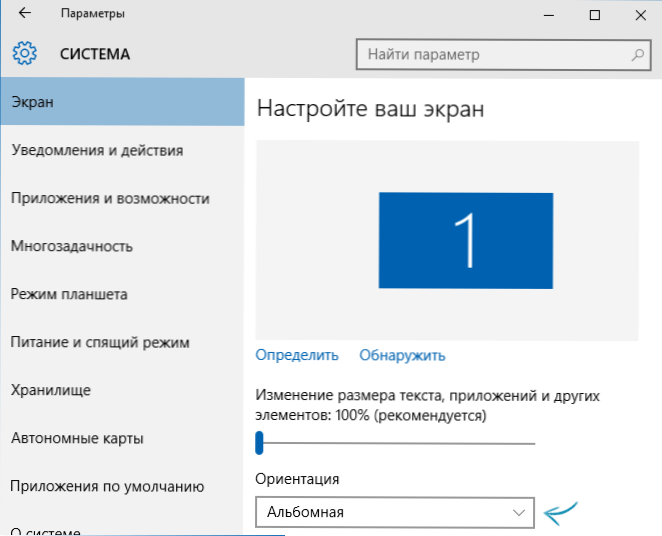
Забележка: В някои лаптопи, оборудвани с акселерометър, автоматичен екран на екрана може да бъде включен. Може би, ако имате проблеми с обърнат екран, това е така. Като правило, в такива лаптопи можете да включите или деактивирате автоматичното завъртане на екрана в прозореца за смяна на прозореца и ако имате Windows 10 - в „Всички параметри“ - „Система“ - „Екран“.
Конфигурация за ориентация на екрана в програми за управление на видеокарти
Последният начин да коригирате ситуацията, ако имате изображение, включено на екрана на лаптоп или компютър - стартирайте подходящата програма за контрол на вашата видеокарта: NVIDIA Контролен панел, AMD Catalyst, Intel HD.
Разгледайте наличните параметри за промени (имам пример само за NVIDIA) и ако има точка за промяна на ъгъла на въртене (ориентация), задайте необходимата позиция.
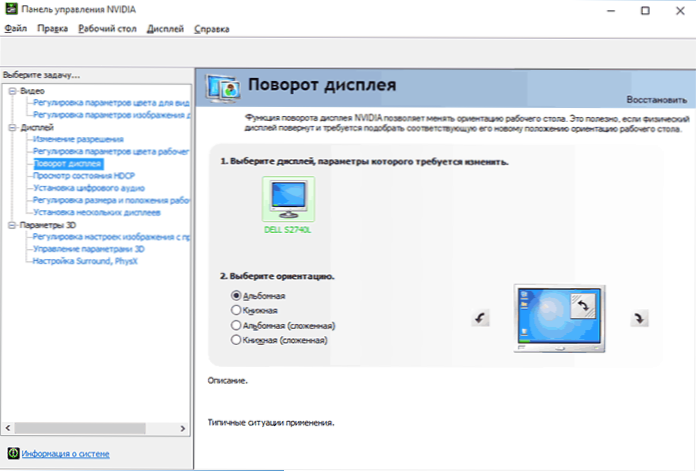
Ако изведнъж нищо от предложеното не помогна, пишете в коментарите повече за проблема, както и за конфигурацията на вашия компютър, по -специално за видеокартата и инсталираната ОС. Ще се опитам да помогна.
- « Мрежовите параметри, запазени на този компютър, не отговарят на изискванията на тази мрежа. Какво да правя?
- Грешки в Windows 10 в Fixwin »

